GWT로 뭐 하나 개발할 일이 있어서, 이왕 하는거 정리도 할겸, 모르는 분들이 쉽게 할 수 있도록 할 겸, 정리한번 해 봅니다. 예전 안드로이드 처럼 연재가 끊길 수도 있으나, GWT는 이미 다 알고 있는 상태라~~~.
자~ 이제 시작하기 전에 준비물을 준비하자.
1. Java JDK 1.5 이상 (http://java.sun.com 에서 알아서 받으세요)
2. Eclipse 3.3 이상에 WebTools Platform 2.0 포함된거 (이것도 http://www.eclipse.org 에서 알아서 받으세요.)
3. Cypal Studio for GWT (요건 http://www.cypal.in/studio 에서 다운로드 받으면 됩니다.)
4. GWT 라이브러리 (요거는 구글에서 GWT 라고 치면 가장 첨에 나온다. 앞으로도 가장 첨에 안나올 리가 없다.)
Cypal 관련된 시스템 요구사항은 http://www.cypal.in/studiodocs#requirements 를 참조하기 바란다.
일단 자바랑 Eclipse 3.3은 다운로드 받아서 설치했다고 치고, Cypal studio랑 GWT 라이브로도 다운로드 받았다고 치고 시작하겠다.
다음의 순서에 따라서 세팅해 주기 바란다.
1. Cypal studio를 다운로드 받아서 압축파일을 풀면 4개의 jar 파일이 있는데, 그 파일을 이클립스 설치 위치/plugin 폴더에 몽땅 복사하고, 이클립스를 띄운다. (이클립스가 이미 띄워져 있는 상황에서는 다시 띄워라)
2. 이클립스를 띄웠으면, 메뉴에 Window --> Preferences를 눌러 Cypal Studio 라는걸 찾는다. (없으면 잘 찾아보기 바란다.)
3. Cypal Studio를 눌러서 보면, GWT 라이브러리의 Home 위치를 지정하는 입력 상자가 상단에 있는데 거기에 GWT 압축을 해제한 디렉토리를 지정해준다. (doc, samples 폴더가 하위에 있는 위치를 지정하면 된다.)
4. 이제 이클립스 플젝을 맹글어야 하는데, New project... 을 누른 후 플젝 종류를 선택하는 화면에서 Dynamic Web Project를 클릭한 후 Next를 누른다.
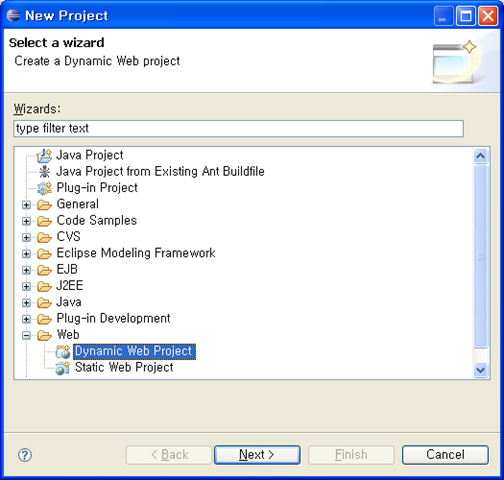
5. 그 다음에서 프로젝트 이름을 지정한 이후에 Configuration 지정하는 부분에서 drop down 메뉴를 내려서 "Cypal Studio for GWT"를 선택해야만 한다. (반드시 !!!!!)
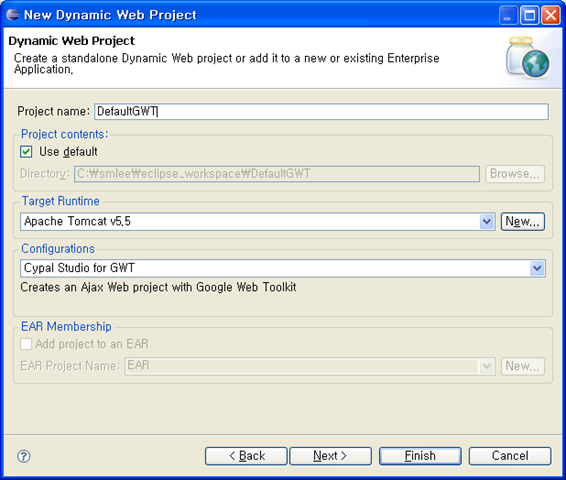
6. 그 다음에 finish를 누르면 GWT를 맹글 수 있는 프로젝트 생성 및 초기 설정이 완료된다.
다음에는 GWT 샘플을 돌려보면서 GWT를 어떻게 사용할 수 있는지 알아보자.
'UI > GWT' 카테고리의 다른 글
| [GWT] 연재는 일단 연기됩니다. - -; (3) | 2008.07.11 |
|---|---|
| [GWT 강좌] GWT로 개발하기-2 (샘플 돌리기편) (0) | 2008.06.27 |
| [GWT] GWT 프레임 두께 지정 (frame border 지정) (0) | 2008.02.24 |
| [GWT] GWT 위젯 갤러리(Widgets Gallery) (0) | 2008.02.24 |
| [GWT] 예전의 Googlipse 사용법 (0) | 2008.02.24 |





